
|
Rollenknoten-Dialogfelder |
Scroll |
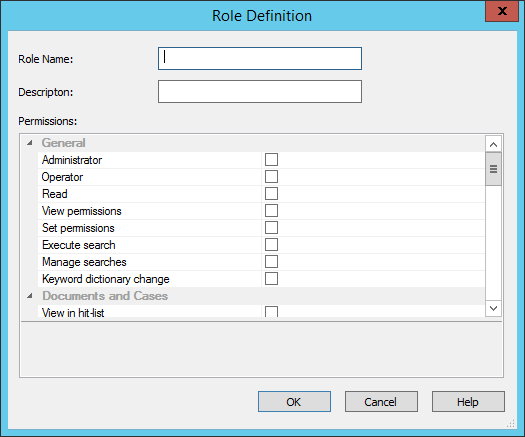
Rollenname
Geben Sie einen Namen für die neue Rolle ein.
Beschreibung
Geben Sie eine Beschreibung für die neue Rolle ein.
Berechtigungen
Wählen Sie aus der Liste der Zugriffsrechte aus.
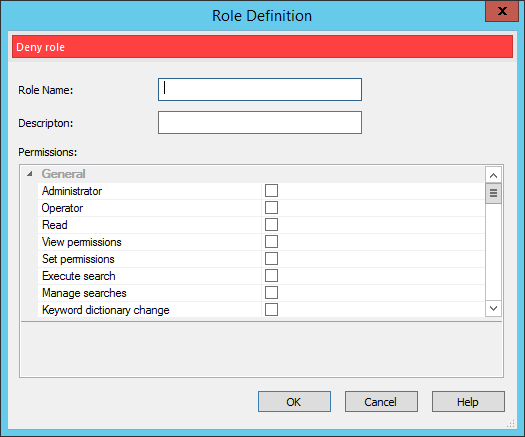
Rollenname
Geben Sie einen Namen für die neue ("Verweigern"-) Rolle ein.
Beschreibung
Geben Sie eine Beschreibung für die neue ("Verweigern"-) Rolle ein.
Berechtigungen
Wählen Sie aus der Liste der Zugriffsrechte aus.
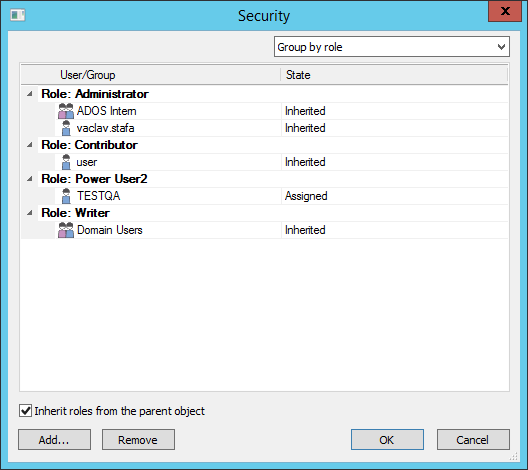
Rollen vom übergeordneten Objekt übernehmen
Aktivieren, wenn Rollen vom übergeordneten Objekt übernommen werden sollen.
Hinzufügen
Eine konfigurierte Rolle zu einem Benutzer zuweisen.
Entfernen
Eine konfigurierten Rolle von einem Benutzer entfernen.
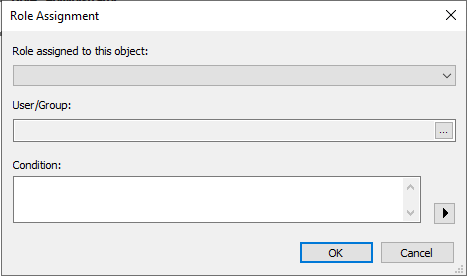
Diesem Objekt zugewiesene Rolle:
Wählen Sie eine konfigurierte Rolle aus, die im Therefore™ Solution Designer erstellt wurde.
Benutzer/Gruppe:
Wählen Sie konfigurierte Benutzern aus, die im Therefore™ Solution Designer erstellt wurden und denen die obige Rolle zugewiesen werden soll.
Bedingung:
Eine Bedingung für den Benutzer/die Gruppe einrichten.
Pfeil (Funktionen und Objekte):
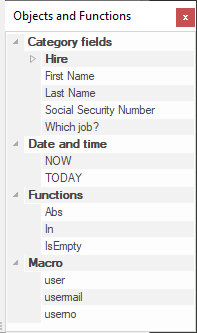
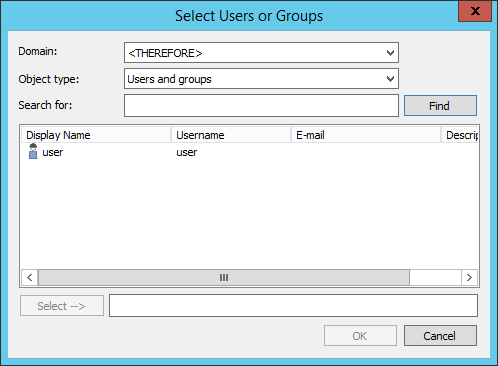
Domäne
Wählen Sie die Domäne aus.
Objekttyp
• Benutzer
• Gruppen
• Benutzer und Gruppen
Suche nach
Feld zur Eingabe von Suchkriterien für den Anzeigenamen oder eine Jokersuche.
Liste
Liste der Benutzer und Gruppen, die ausgewählt werden können.
Auswählen -->
Benutzer oder Gruppe, an welchen bzw. welche die Aktivität delegiert wird.
